在edge浏览器中有一个自动翻译提示功能,很多小伙伴会通过这个功能来翻译一些英文网站,从而方便他们更好的进行浏览和阅读英文网站,自动翻译提示功能是在设置页面的语言栏中,当我们将该“让我选择翻译不是我所阅读的语言的页面”功能开启之后,那么你进入到一些英文网站的页面中进行浏览时,就会提示你是否需要进行翻译操作,而如果你将这个功能关闭之后,那么就没有这样的翻译提示,那么想要快速进行翻译的时候,就没有那么方便,那么怎么开启Edge浏览器中的自动翻译提示功能呢,感兴趣的小伙伴可以看看方法教程。
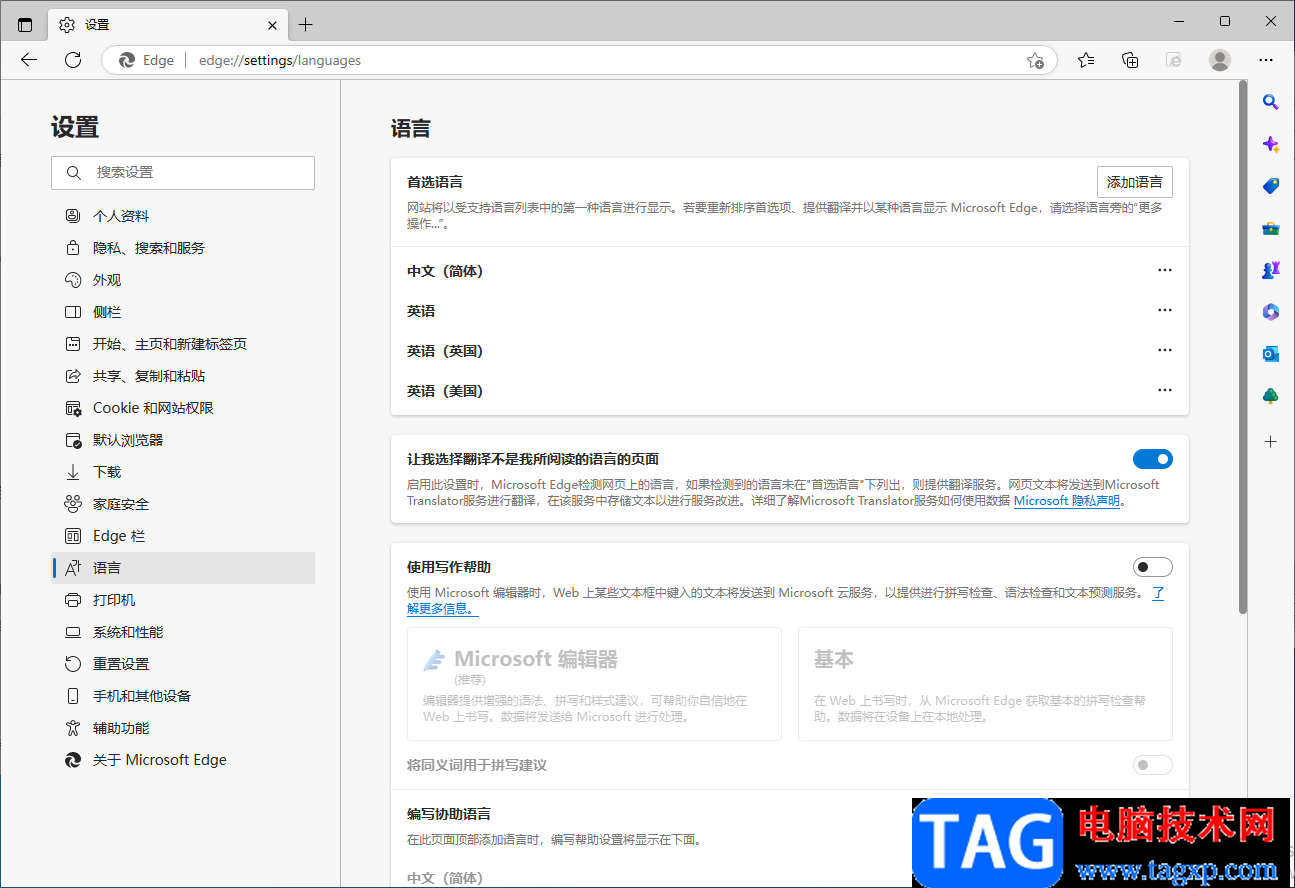
1.将我们电脑中的Edge浏览器打开,进入到主页面中,然后在页面的右上角有一个三个点的图标,然后将其图标进行点击。
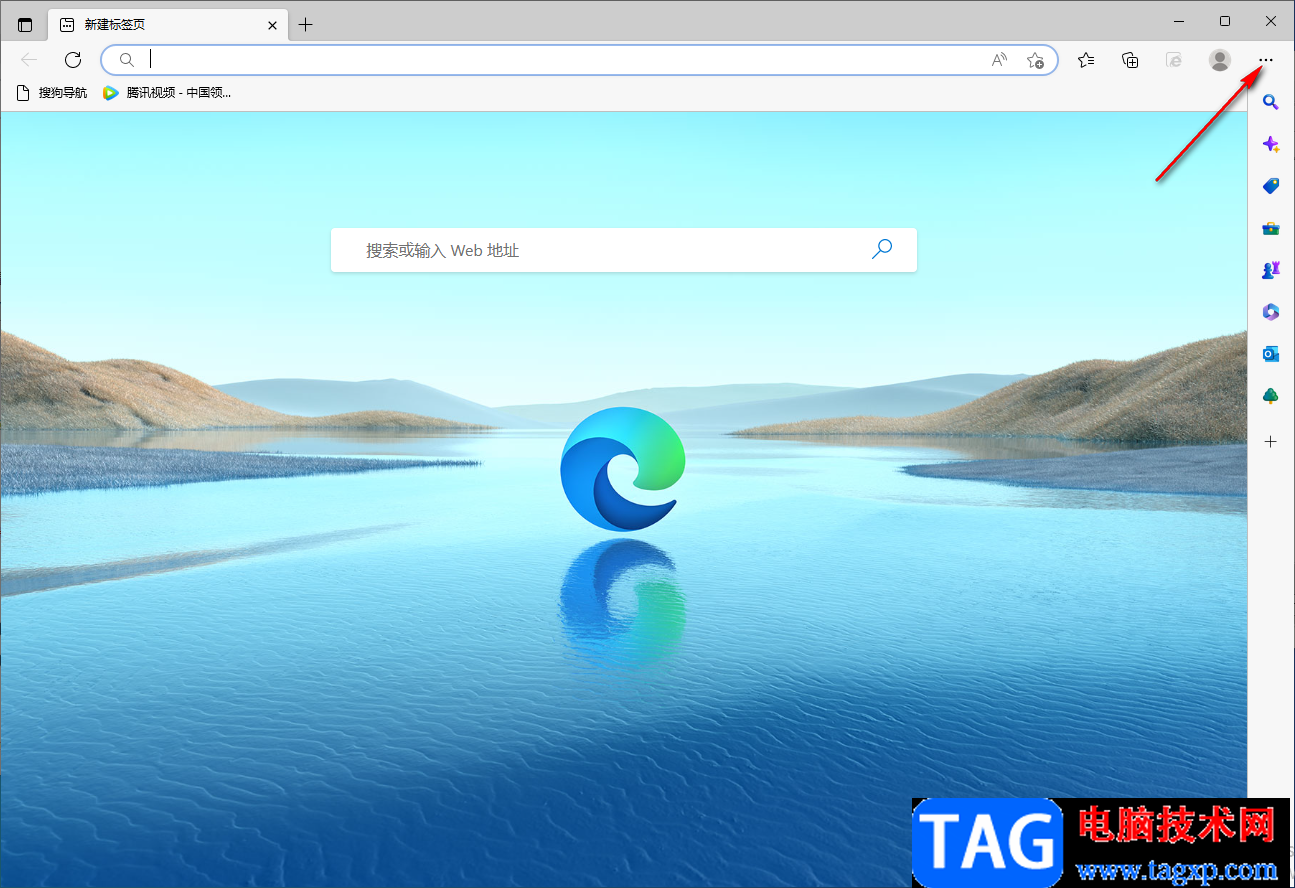
2.接着在弹出的窗口中,你需要将【设置】选项找到并且点击进入。
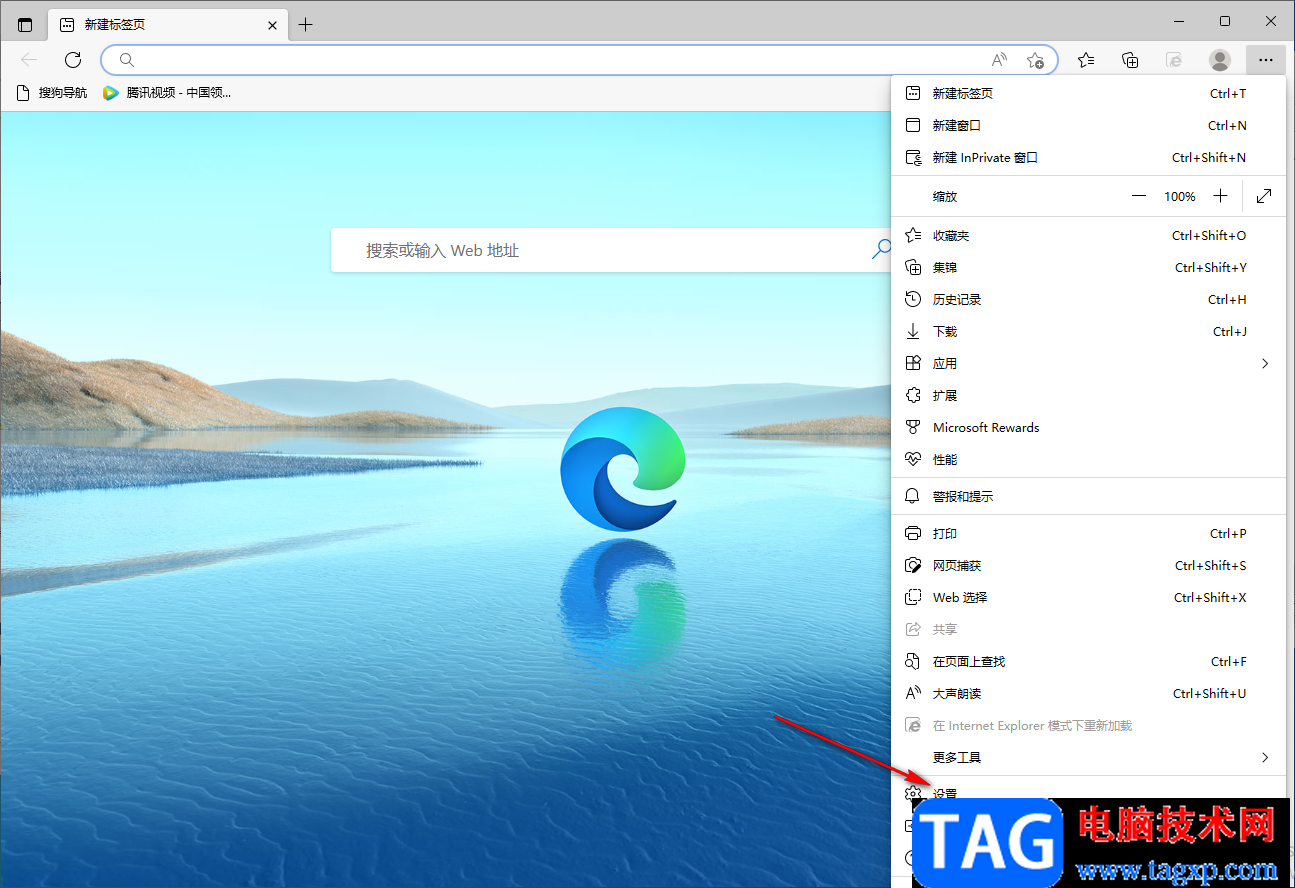
3.然后在打开的设置页面中,在左侧的栏目里将【语言】这个选项点击一下。
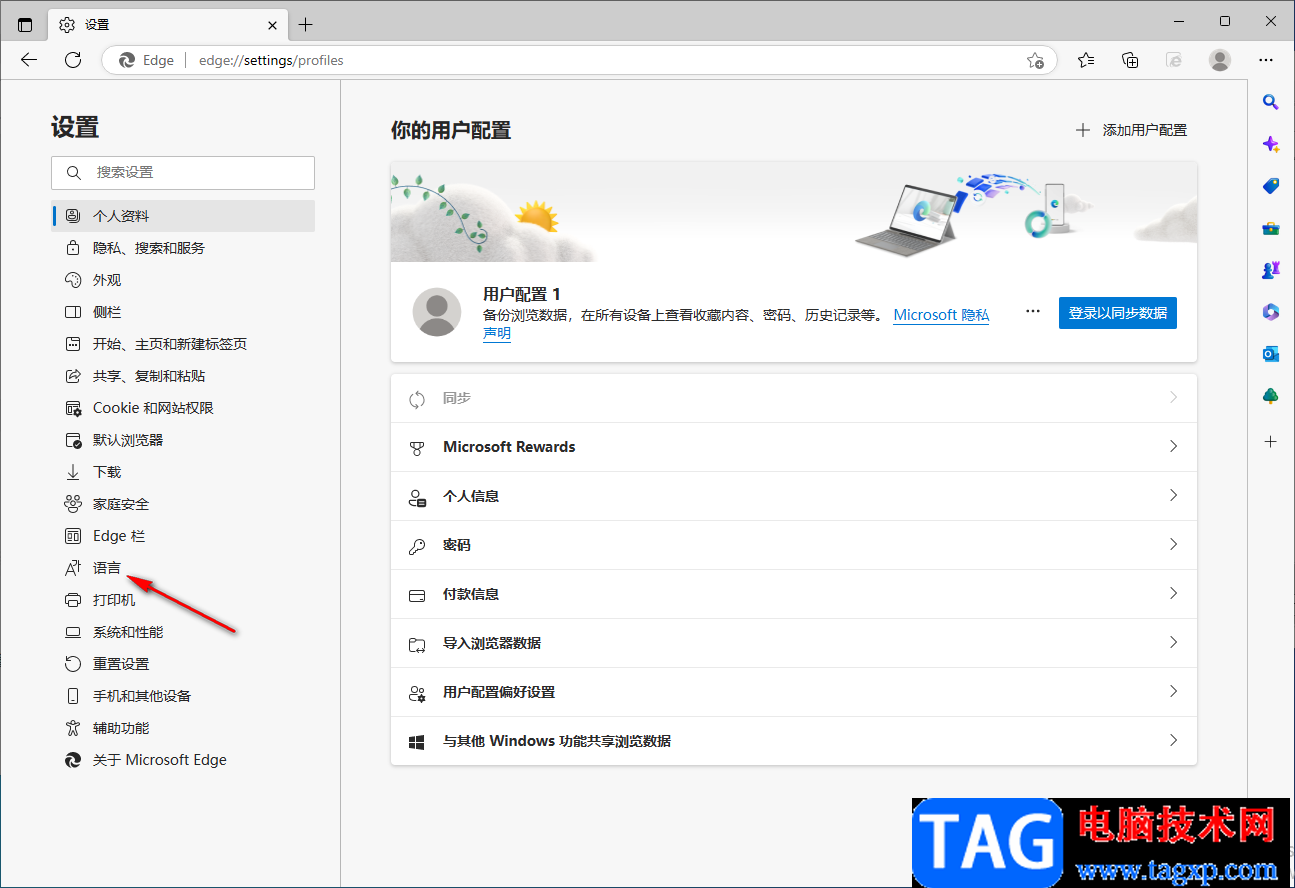
4.这时在出现的页面中将【我选择翻译不是我所阅读的语言的页面】后面的开关按钮点击打开,使其按钮变成蓝色。
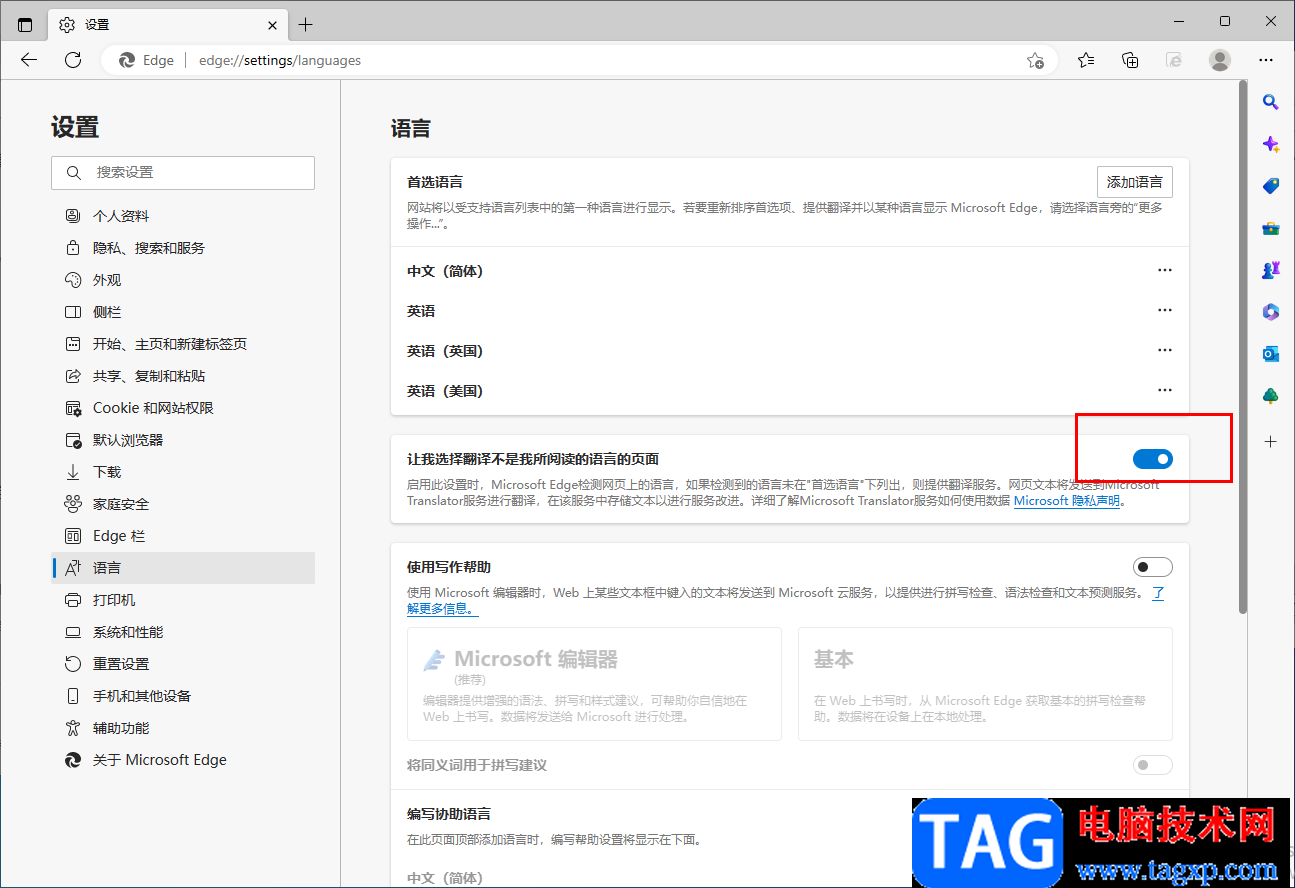
5.之后你进入到一篇英文网站中,在右上角就会自动提示是否翻译英语页面,如图所示。
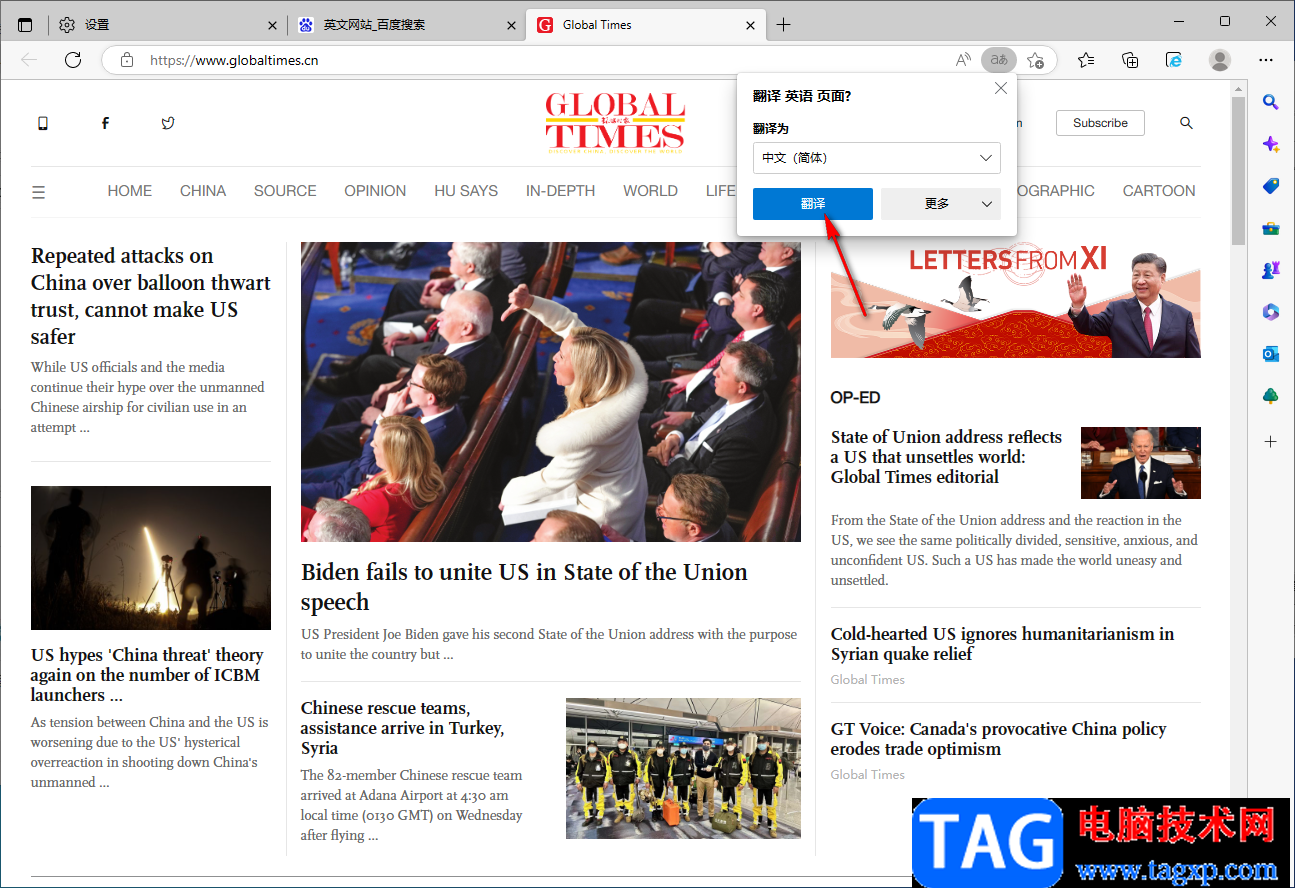
6.当你点击【翻译】按钮之后,那么我们的页面就会自动的进行翻译操作,如图所示。
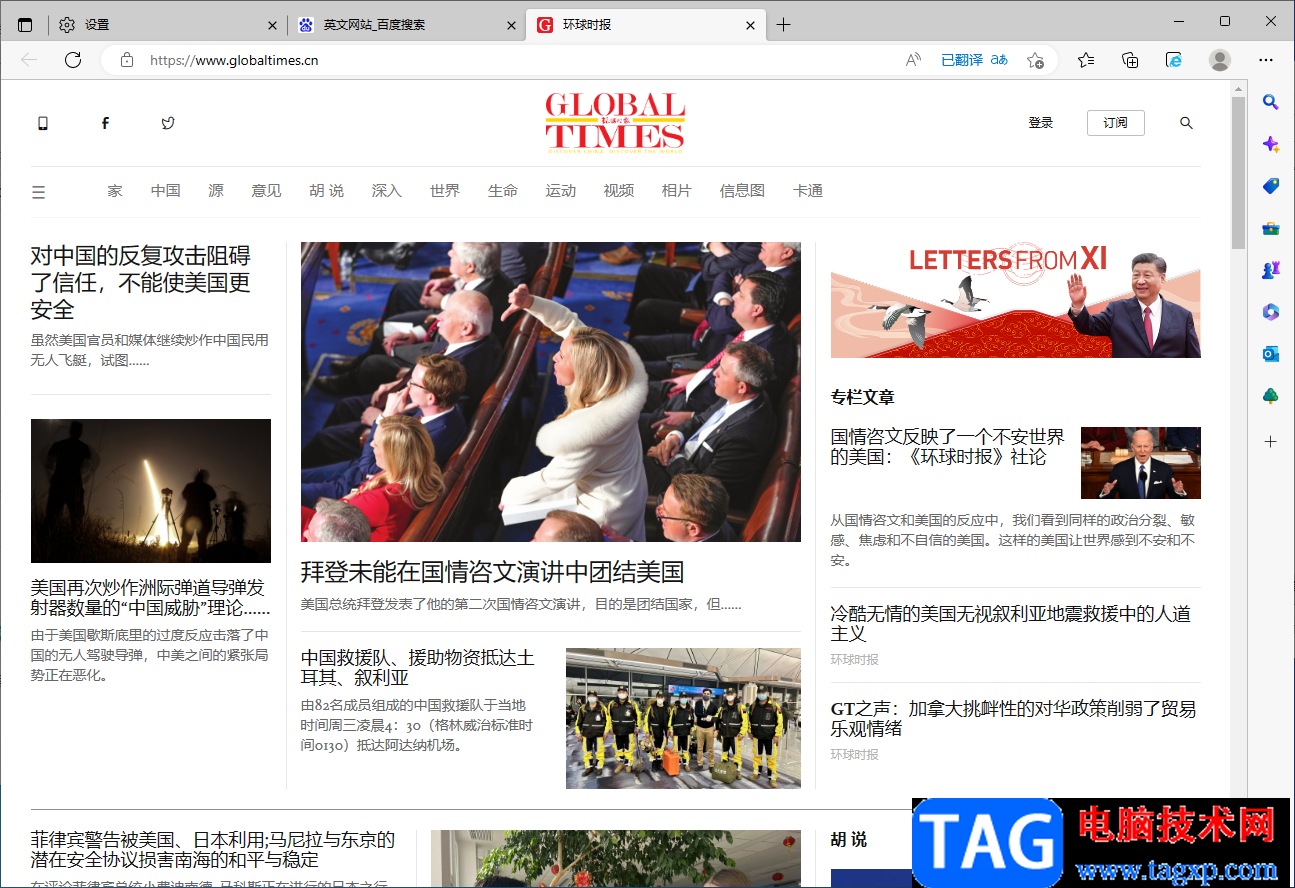
以上就是关于如何使用Edge浏览器开启自动翻译提示功能的方法教程,当你需要进入到某一个英文网站的时候,想要快速的进行翻译页面来阅读,那么就可以将翻译提示功能打开,那么你一进入到网站之后就会提示你是否需要翻译,这样就会更加方便快速的进入翻译页面,让自己更好的进行阅读浏览,感兴趣的小伙伴可以操作试试。
 如何更新系统补丁:更新系统补丁时要如
如何更新系统补丁:更新系统补丁时要如
系统补丁更新是确保电脑安全性和性能的关键步骤。无论是Win......
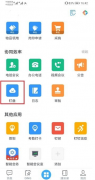 钉钉怎么查看共享文件-钉钉查看共享文件
钉钉怎么查看共享文件-钉钉查看共享文件
大伙知道钉钉怎么查看共享文件吗?可能有的小伙伴还不太清楚,......
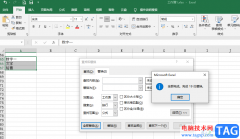 Excel删除选区内不可见字符的方法
Excel删除选区内不可见字符的方法
很多小伙伴在编辑表格文档的时候都喜欢使用Excel程序来进行处......
 Microsoft发布Windows 10累积更新版本20231.10
Microsoft发布Windows 10累积更新版本20231.10
微软今天宣布发布Windows10累计更新版本20231.1005(KB4586238)。这个新......
 如何修复蓝牙连接问题:无法连接蓝牙设
如何修复蓝牙连接问题:无法连接蓝牙设
蓝牙连接问题是现代电子设备使用中常见的烦恼。无论是手机、......
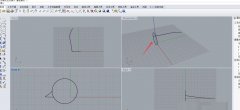
许多朋友在使用rhino过程里,表示还不会将线扫略成面,为此,下面小编就分享关于rhino将线扫略成面的操作方法,希望对你们有所帮助哦。...
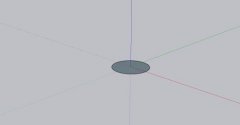
草图大师一直都是大家喜欢使用的绘图软件之一,草图大师扩展程序自带相机如何使用呢?下面是小编介绍SKtchUp自带相机使用方法,有需要的小伙伴一起来下文看看吧,希望可以帮助到大家!...

虽然MPlayer播放器的功能相对比较简单,但是该软件中常见的功能都是提供的,如果你是一个追求简约式的小伙伴,那么这款软件就非常的适合你,当我们使用MPlayer播放器进行播放视频的时候,...

focusky又叫做动画演示大师,是一款专业的多媒体演示软件,它可以帮助用户轻松地制作出生动有趣的ppt演示文稿、动画宣传片或是微课,再加上focusky软件有着丰富的多媒体资源和动画素材,为...
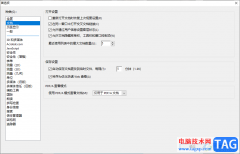
adobereader是专业的PDF编辑软件,这款软件是很经典的,被很多小伙伴使用,大家通过该软件进行编辑PDF文件的时候,常常需要对PDF文件内容进行相应的修改和保存,其中你还可以设置将PDF文件进...

万彩办公大师是一个集图片处理、PDF文件以及屏幕录制等多种功能于一体的办公软件,这款软件被很多小伙伴所喜欢,这款软件中的大部分的功能都是免费操作的,比如将PDF文档进行去除水印操...

ps怎么把图片变成块状纹理效果呢,话说不少用户都在咨询这个问题呢?下面就来小编这里看下ps砖块纹理化效果教程步骤吧,需要的朋友可以参考下哦。...

快手直播伴侣提供了非常高级且便利的直播平台,大家可以通过该软件进行直播自己需要的内容,不管是直播游戏、音乐以及电商等都是可以进行直播操作的,当你在直播的时候会有一个评论悬...

Adobeaftereffects是一款非常专业的视频特效制作软件,很多小伙伴特别是传媒行业的小伙伴都会需要使用到该软件。在Adobeaftereffects中制作特效效果时,我们有时候会需要适当调整视频画面的曝光...

很多小伙伴都习惯每天使用一会抖音软件,查看新闻热点或是好友分享的趣事,有的小伙伴也会将自己剪辑的视频分享到抖音中。在使用电脑版抖音时,有的小伙伴不知道该怎么将自己电脑中剪...

在电脑上用户可以安装视频播放软件来打发闲暇时间,关于视频播放的软件有很多种,其中最受用户欢迎的是腾讯视频,因此大部分用户的电脑上都有着它的身影,当用户在使用腾讯视频来观看...
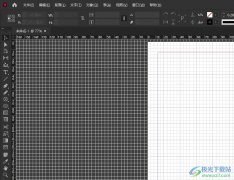
InDesign是一款定位于专业排版领域的设计软件,它的功能主要针对排版编辑,用户可以应用在报刊杂志等出版物的排版编辑中,所以InDesign软件深受用户的喜爱,当用户在使用InDesign软件时,想要...
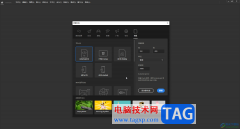
Adobeanimate是一款非常好用的动画制作软件,其中的功能非常强大,很多小伙伴都在使用。如果我们想要在Adobeanimate中将图片转换为元件,小伙伴们知道具体该如何进行操作吗,其实操作方法是非...

C4D材质球怎么添加贴图呢,话说不少用户都在咨询这个问题呢?下面就来小编这里看下C4D模型贴图方法步骤吧,需要的朋友可以参考下哦。...
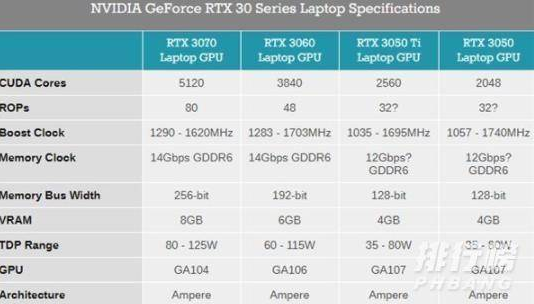
游戏本3050显卡什么水平呢?3050这张显卡发布也已经有一段时间了,与其他的30系显卡相比,它更多的起到了一个普及光追的作用,那么它作为入门级的30系显卡3050处于什么水平呢?接下来让小编为大家...